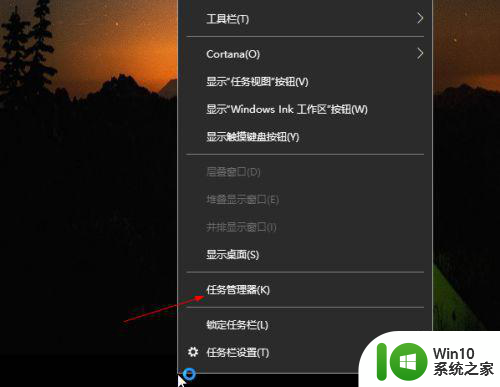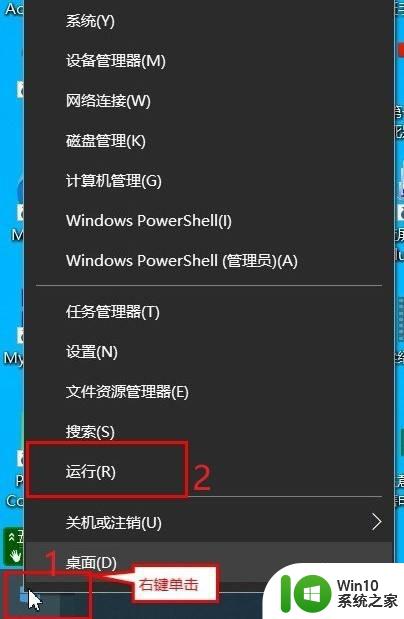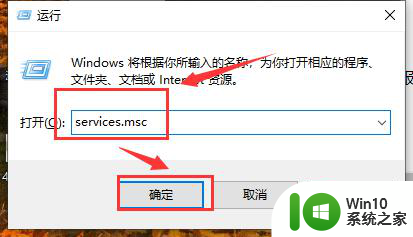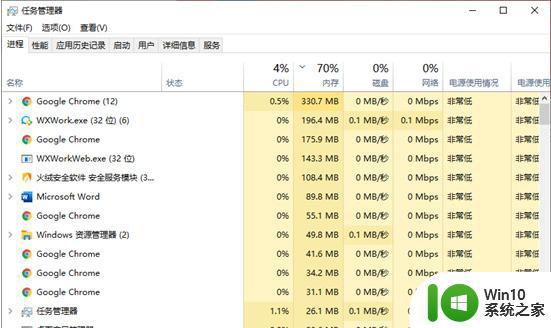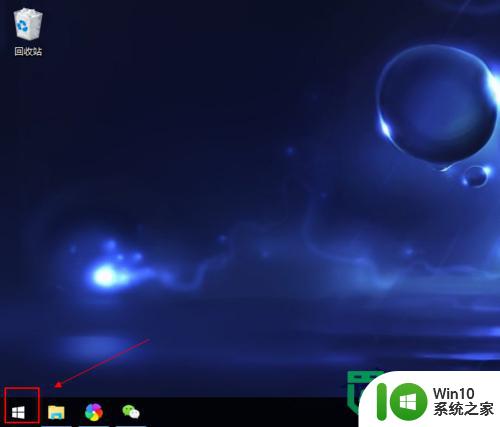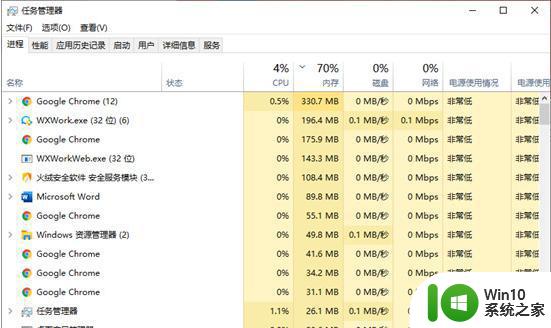win10开始菜单的修复方法 win10开始菜单无法点击怎么办
Win10开始菜单是我们日常使用电脑时经常会接触到的功能之一,但有时候我们可能会遇到开始菜单无法点击的情况,这种问题可能会让我们感到困扰,但其实有一些简单的修复方法可以帮助我们解决这个问题。在本文中我们将介绍一些常见的Win10开始菜单无法点击的解决方法,希望能帮助到遇到这个问题的朋友们。
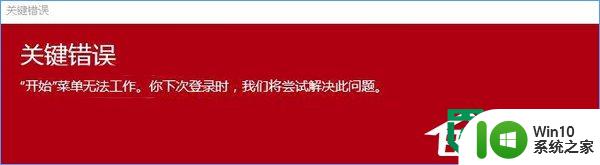
win10开始菜单无法点击怎么办:
一、进入安全模式
这种方法较为简单,“破坏力”也几乎为零,算是以和平方式解决争端。只不过由于开始菜单已经损坏(搞不好小娜也参与罢工),可以尝试在运行执行MSConfig来启动“系统配置”,重启后进入安全模式选项菜单。
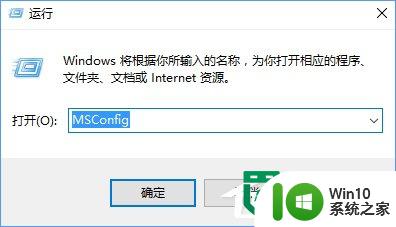
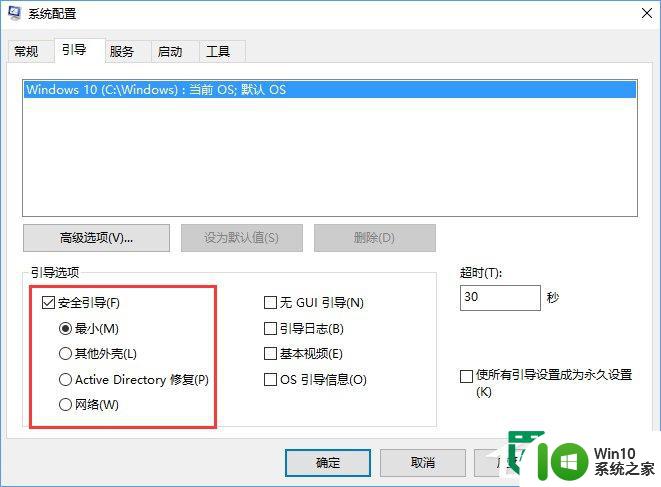
问题解决后,别忘了在安全模式中再次进入上述窗口取消勾选“安全引导”,重新正常进入系统。
二、重新部署UWP应用
这个方法相比之下杀伤力就大一些,当然这个命令在之前的教程中也介绍过,在管理员模式的PowerShell中执行如下命令即可:
01Get-AppXPackage -AllUsers | Foreach {Add-AppxPackage -DisableDevelopmentMode -Register “.InstallLocation)\AppXManifest.xml”} 复制代码 Get-AppXPackage -AllUsers | Foreach {Add-AppxPackage -DisableDevelopmentMode -Register “.InstallLocation)\AppXManifest.xml”}
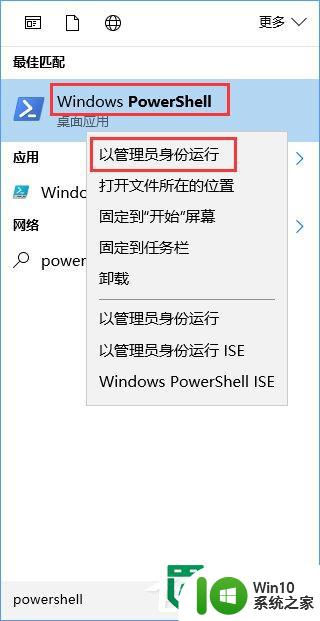
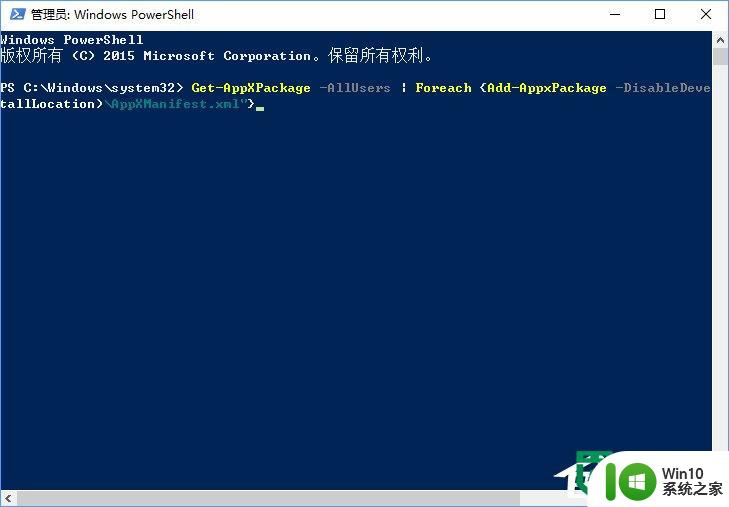
命令执行完毕后,需要重启explorer.exe,可用软媒魔方首页的快捷指令轻松实现;或者重启电脑后查看效果。
以上就是win10开始菜单的修复方法的全部内容,有遇到相同问题的用户可参考本文中介绍的步骤来进行修复,希望能够对大家有所帮助。